
2018년 macOS Mojave 출시와 함께 Apple은 다음을 추가했습니다. 동적 배경 화면, 낮이든 밤이든 달라지는 배경화면. 이 동일한 릴리스에는 수동 또는 자동으로 켜고 끌 수 있는 모드인 기본 다크 모드에 대한 지원도 추가되었습니다.
두 기능의 결합 덕분에, 낮에는 macOS 인터페이스가 배경 이미지뿐만 아니라 밝은 색상으로 표시됩니다., 어두워지기 시작하면 시스템 인터페이스, 응용 프로그램(지원됨) 및 배경 이미지가 더 어두운 색을 띠게 됩니다.
기본적으로 Apple에는 여러 macOS의 모든 새 버전에 있는 동적 배경화면, 시간이 지남에 따라 사용자를 빠르게 지루하게 만들고 다른 대안을 찾는 월페이퍼.
- 관련글 : [IT박사] Windows 10 애니메이션 배경 화면 다운로드/프로그램
[IT박사] Windows 10 애니메이션 배경 화면 다운로드/프로그램
누가 더 많이, 누가 덜 좋아하는지 장치 개인화, 더 기능적으로 만들거나 우리의 취향에 따라 미학을 제공합니다. Android에서는 Windows 10에서도 사용할 수 있는 기능인 애니메이션 배경 화면을 사
gdbs.tistory.com
Mac용 최고의 월페이퍼를 다운로드할 수 있는 곳을 소개합니다.
- 1. 고려해야 할 사항
- 2. Mac에 배경 이미지를 넣는 방법
- 3. Mac용 월페이퍼 다운로드 위치
- 3.1 구글
- 3.2 엑스트라폰도스
- 3.3 Pixabay
- 3.4 HD 월페이퍼
1. 고려해야 할 사항

Mac에서 배경 이미지를 사용하기 전에 가장 먼저 염두에 두어야 할 사항은 우리 장비의 화면 해상도 또는 연결된 모니터의 해상도.
예를 들어, 2014년부터 Mac mini(내 기기)에는 4K 해상도(4.096 × 2.160)의 모니터만 연결할 수 있지만, Full HD 해상도의 모니터가 연결되어 있습니다. (1920 × 1080).
내가 넣을 배경 이미지가 완벽하게 보이려면 내가 사용하는 이미지가 최소한 Full HD 해상도가 있어야 합니다. (1920 × 1080).
더 낮은 해상도(예: 1.280 × 720)의 이미지를 사용하는 경우 컴퓨터는 전체 화면을 채우도록 이미지를 늘이기 때문에 결과 그것은 선명도 측면에서 많은 것을 남길 것입니다.
월페이퍼를 제공하는 응용 프로그램은 이 정보를 고려하여 그들은 우리에게 동일하거나 더 높은 해상도의 이미지를 보여줄 것입니다..
그러나 Google에서 다운로드한 이미지를 사용하려는 경우 우리는 그것을 고려해야합니다. 나중에 특정 해상도로 이미지를 다운로드하는 방법에 대해 설명하겠습니다.
2. Mac에 배경 이미지를 넣는 방법
가장 빠르고 쉬운 프로세스 Mac에 배경 이미지 넣기 다음을 배치하는 것입니다.
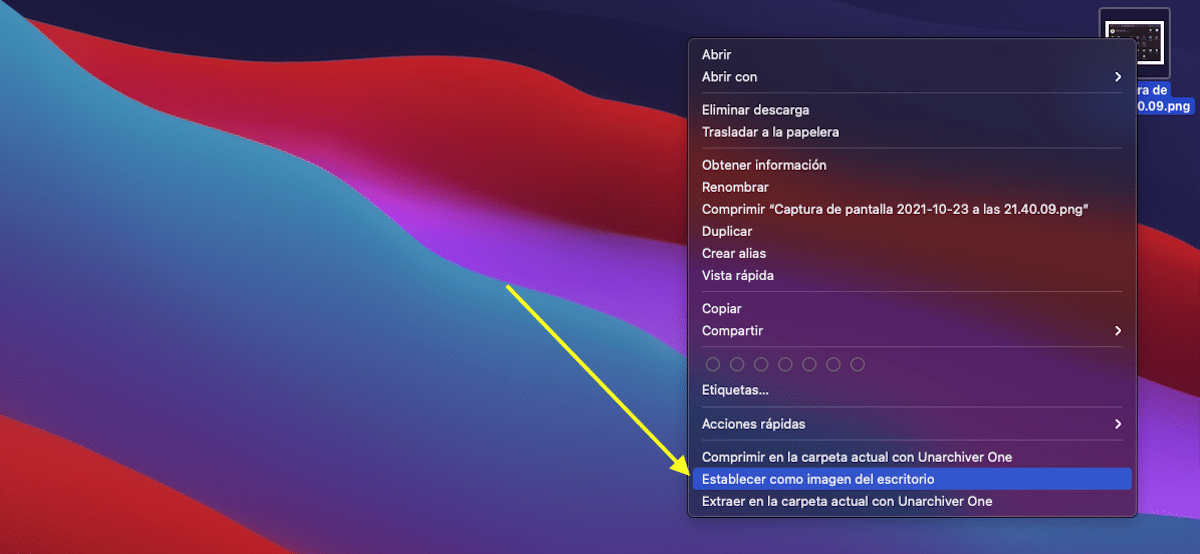
- 우리는 마우스 아이콘을 놓습니다 이미지 위.
- 그런 다음 마우스 오른쪽 버튼을 누르고(압정 패드인 경우 두 손가락으로 누르기) 드롭다운 메뉴에서 옵션을 선택합니다. 이미지를 바탕 화면 배경으로 설정합니다.
우리가 사용하고 싶다면 사진 응용 프로그램에 저장한 이미지, 다음 단계를 수행합니다.

- 먼저 화면 왼쪽 상단에 있는 Apple 로고를 클릭하고 시스템 환경 설정.
- 다음으로 아이콘을 클릭하십시오 데스크탑 및 스크린 세이버.

- 다음으로 왼쪽 열에서 사진 y 이미지가 있는 앨범 또는 폴더를 선택합니다. 우리는 배경 화면으로 사용하고 싶습니다.
- 선택하면 이미지가 자동으로 배경 화면으로 표시됩니다.
3. Mac용 월페이퍼 다운로드 사이트
3.1 구글
가장 빠른 방법 우리가 찾고 있는 이미지 찾기 우리 영화, 시리즈, 애니메이션, 배우, 여배우, 책, 음악 그룹, 도시, 취미, 스포츠 ...의 우리가 이미지를 검색할 수 있는 옵션을 통해 Google을 사용하는 것입니다.
위에서 언급했듯이 이미지를 찾을 때 적어도 제공하는 이미지를 선택해야 합니다. 우리 팀에서 사용하는 것과 동일한 해상도 이미지가 흐릿하거나 픽셀화되는 것을 원하지 않는 경우 매우 유사합니다.
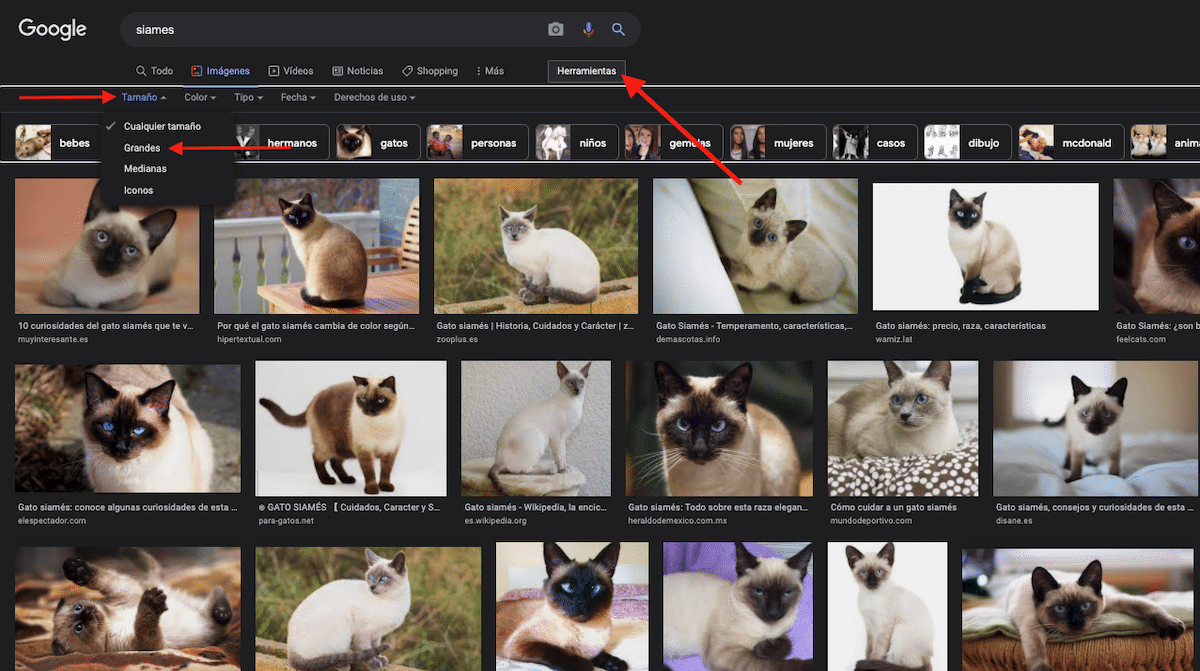
예를 들어. 우리는 고양이, 특히 샴의 사진을 사용하려고 합니다. 우리는 구글에 가서 글을 씁니다. 시암 사람 검색창에 그리고 이미지를 클릭하십시오.
다음을 클릭하십시오 도구. 그런 다음 하단에 표시된 새 메뉴로 이동합니다.
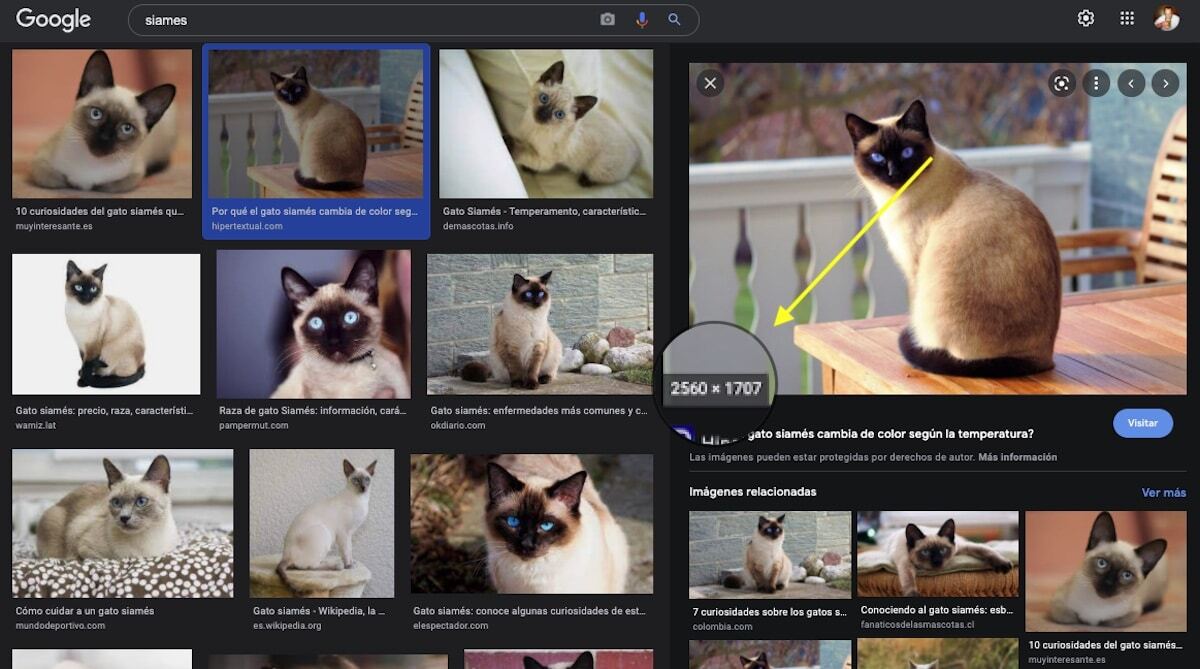
가장 마음에 드는 이미지를 찾으면 클릭하고 마우스를 화면 오른쪽으로 이동합니다., 더 큰 이미지가 표시됩니다.
이미지 위에 마우스를 올리면 다음과 같이 표시됩니다. 이미지 해상도 왼쪽 하단에 있습니다.
이미지를 다운로드하려면 이미지를 마우스 오른쪽 버튼으로 클릭하고 선택하십시오. 새 탭에서 이미지를 엽니다.
마지막으로 이미지를 연 탭으로 이동하고 마우스 오른쪽 버튼으로 누르고 선택합니다. 사진을 저장하다.
3.2 엑스트라폰도스

엑스트라폰도스 는 월페이퍼를 다운로드할 수 있는 환상적인 웹사이트입니다. 풀 HD, 4K 및 5K 해상도 게임, 영화, 시리즈, 풍경, 우주, 동물, 애니메이션, 만화 ...
또한 세로 이미지 다운로드, 그래서 우리는 또한 이 웹사이트를 사용하여 우리의 iPhone, iPad를 개인화할 수 있습니다 ... 이 웹사이트에는 검색 엔진이 포함되어 있으므로 찾고 있는 콘텐츠를 매우 쉽게 찾을 수 있습니다.
찾고 있는 것이 무엇인지 명확하지 않은 경우 그것이 우리에게 제공하는 다양한 테마를 탐색. 가장 마음에 드는 이미지를 찾으면 다운로드 버튼을 클릭하고 필요한 해상도를 선택합니다.
해상도가 높을수록 더 많은 크기가 이미지를 차지할 것입니다. Xtrafondos를 통해 제공되는 모든 이미지는 완전 무료로 다운로드할 수 있습니다.
3.3 Pixabay

당신이 좋아하는 것이 자연 배경이라면 에서 제공하는 것보다 다운로드하기에 더 좋은 이미지를 찾지 못할 것입니다. 완전 무료 웹 페이지 Pixabay.
모든 이미지, 30.000 이상Creative Commos에 따라 라이선스가 부여되었으므로 배경 화면 외에도 다른 상업적 목적으로도 사용할 수 있습니다.
Xtrafondos처럼 우리는 원본 해상도(4K 또는 5K), Full HD, HD 또는 VGA로 이미지 다운로드.
4. HD 월페이퍼
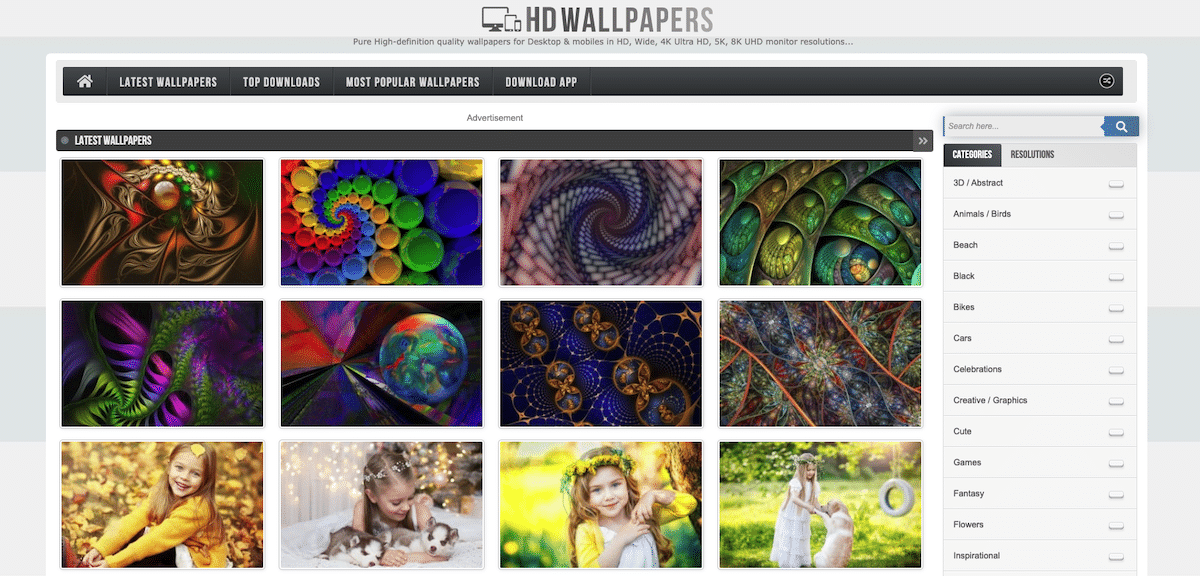
Mac용 월페이퍼로 사용할 이미지 편집을 마치겠습니다. HD 월페이퍼, 우리가 마음대로 사용할 수 있는 웹사이트 많은 수의 테마 월페이퍼와 같은 영화, TV 시리즈, 자연, 사진, 공간, 스포츠, 기술, 여행, 비디오 게임, 자동차, 축하 행사, 꽃 등 다양합니다.
사용 가능한 모든 이미지 다른 해상도로 다운로드, 최대 HD의 원본 해상도. 찾고 있는 것이 무엇인지 명확하지 않은 경우 가장 많이 다운로드되고 가장 인기 있는 이미지 목록이나 플랫폼에 방금 도착한 이미지를 사용할 수 있습니다.
'IT박사' 카테고리의 다른 글
| [IT박사] 우분투에 버츄얼박스(Virtual Box) 설치하는 3가지 방법 (0) | 2022.04.15 |
|---|---|
| [IT박사] 안드로이드용 문서 스캔앱 베스트 7 (0) | 2022.04.11 |
| [IT박사] Windows 10 애니메이션 배경 화면 다운로드/프로그램 (0) | 2022.02.09 |
| [IT박사] NFC의 정의 및 사용 방법 (0) | 2022.02.09 |
| 개발자를 위한 안드로이드 개발툴 IDE 선택기준 및 추천 11가지 (0) | 2022.02.09 |




댓글